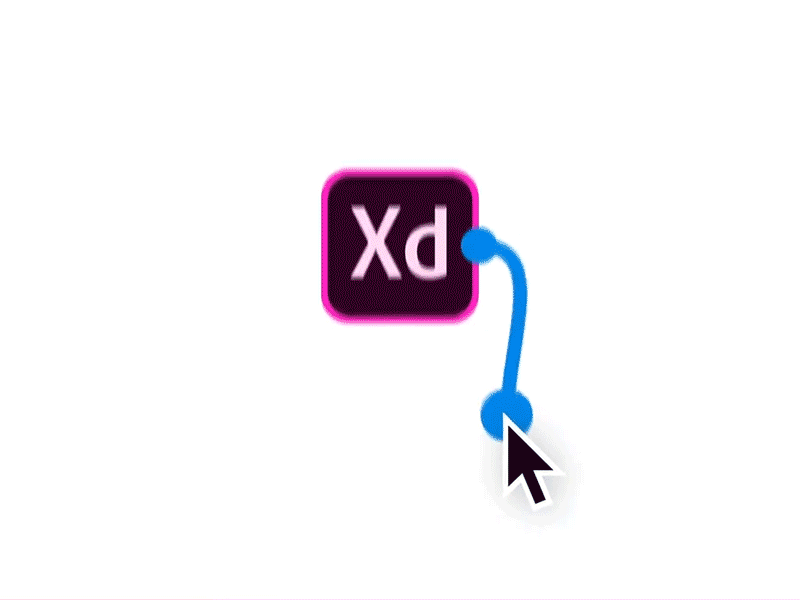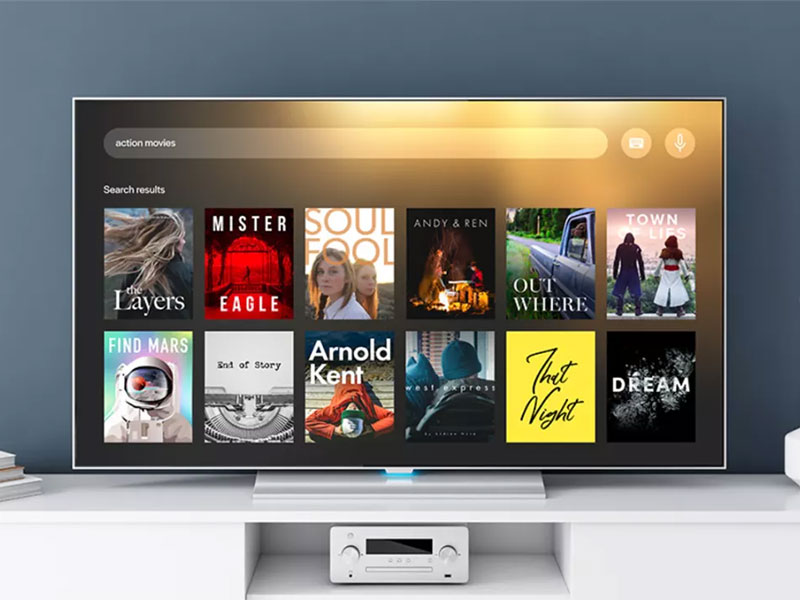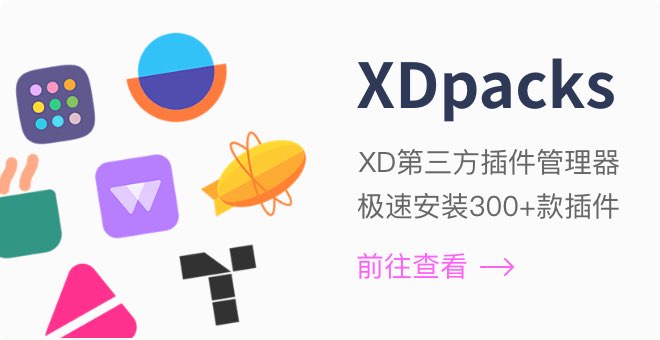Adobe XD源文件保存为低版本的方法
此文档使用更新版本的 Adobe XD 创建。请更新 Adobe XD 以打开它。
新方法,选择文件和版本一键切换:https://back.xdcns.com/
——————————————————————————
Adobe XD 每月发布一个新版本,当你更新了 XD 只是打开了一个源文件,然后按下 Command/Ctrl+S 键进行了保存,接下来你将该源文件发送到另外一台电脑或者其他同事,对方如果没有更新 XD 就会打不开的情况,它不会管你是不是今天才刚更新的,直接弹个窗: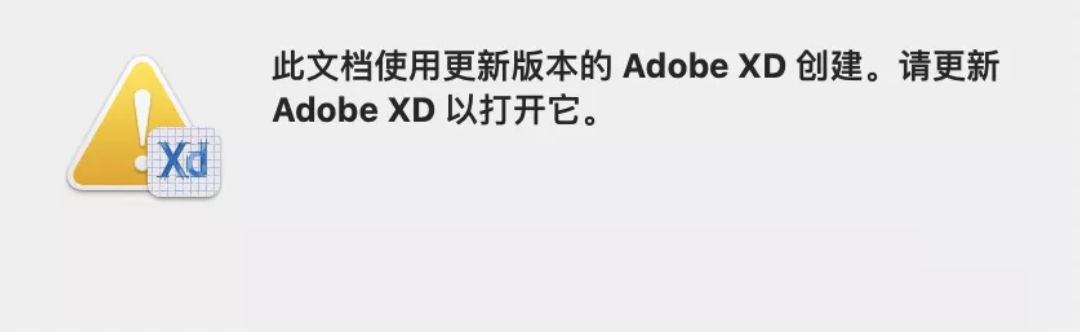
我们首先推荐的仍然是更新 Adobe XD 后再打开,但是有时候会遇到着急需要使用,或者受网络、环境的影响暂时无法更新 XD 就会比较麻烦了,而且 Adobe XD 不提供将源文件保存为低版本的选项。作为一位有修养、考虑最周全的设计师,是不是时刻都在为对方着想?想为对方单独保存一个低版本的 XD 源文件?但是没找到方法?
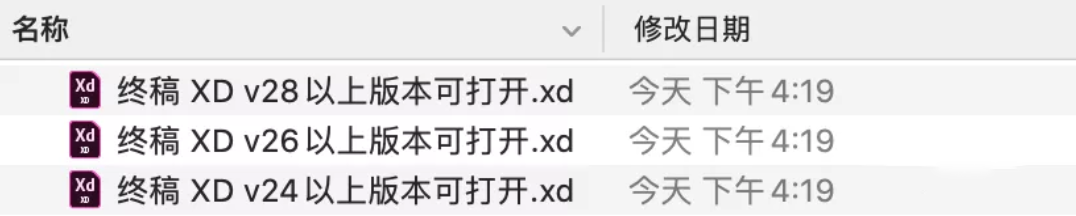
“鲜设计”作为一个每天都在研究 Adobe XD,致力于解决 Adobe XD 各种疑难杂症的微信公众号,找到了一种方法,尽管不完美但这应该是目前唯一一种方法,那就是安装两个 Adobe XD。
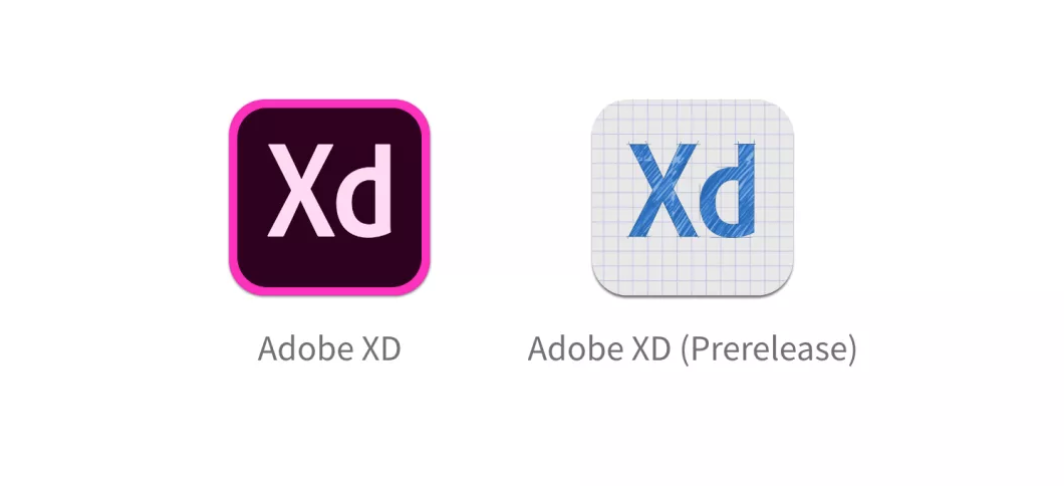
首先两个正式版的 Adobe XD 是无法在同一个系统上同时安装的,幸运的是,Adobe XD 还有内测版(预发布版)可供我们选择,上图中右侧的是内测版的图标,内测版可以与正式版同时安装在同一个系统上,在微信公众号“鲜设计”内回复“内测版”可获得 Adobe XD 低版本内测版安装包。同时安装低版本的内测版和高版本的正式版,我们只需要在高版本的正式版中全选全部画板(推荐在图层面板点击第一个画板名称选中,然后按住Shift键点击最后一个画板名称来选中全部画板),复制,然后在低版本的内测版上粘贴,保存之后就可以得到一个低版本的 Adobe XD 源文件。
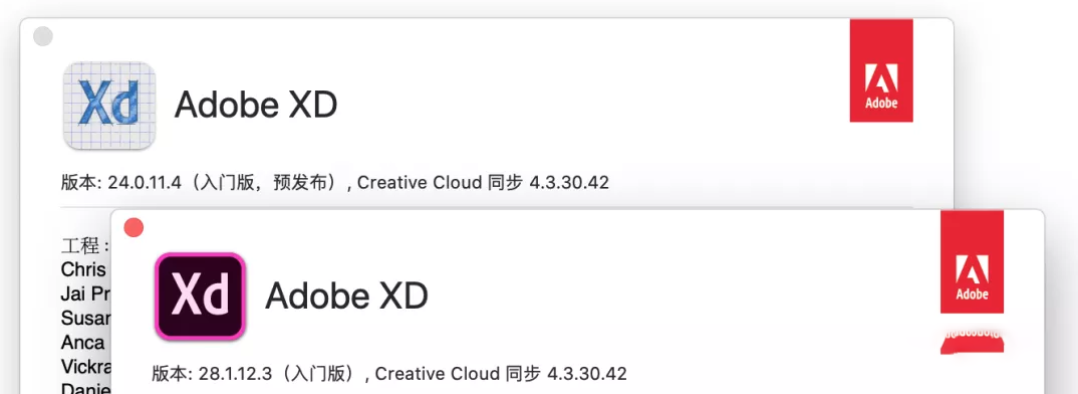
在设计模式下复制不会复制交互原型链接,在原型模式复制可复制交互原型链接。由于每个版本都会更新一些新的功能,低版本无法兼容高版本的功能,所以使用只有高版本才有的功能制作的内容可能会被忽略。另外,项目中使用的图片需要重新导入。